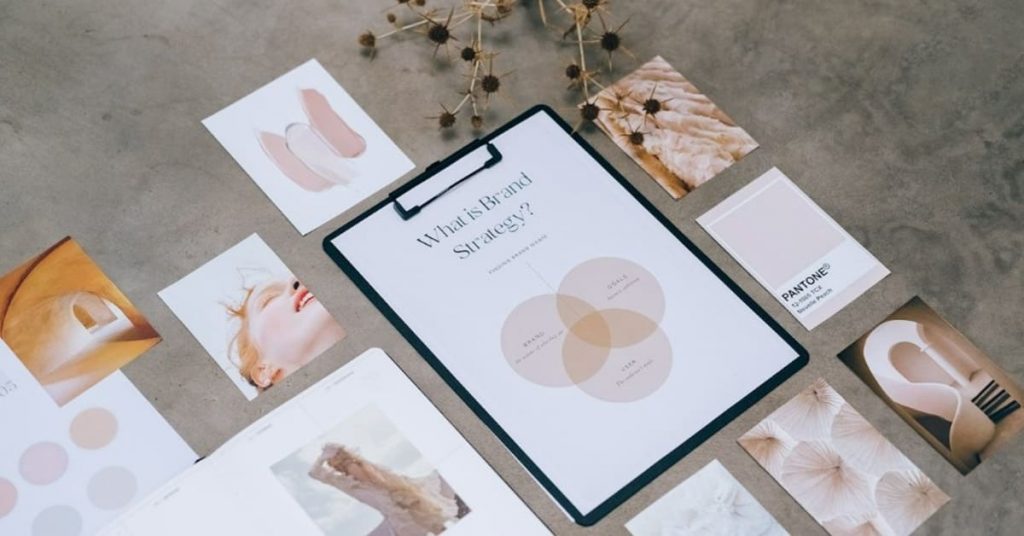Việc xóa biểu tượng hình ảnh hoặc chữ khỏi ảnh có vẻ khó khăn nhưng bạn có thể thực hiện được bằng các công cụ và phương pháp thích hợp. Hướng dẫn này sẽ khám phá các cách xóa chữ ulike, xóa logo, xóa ký hiệu… khác nhau để giúp bức ảnh của bạn vẫn duy trì chất lượng và tính xác thực.
Các công cụ giúp xóa chữ, ký hiệu và logo hữu ích
Một số công cụ hữu ích mà bạn có thể tải về điện thoại để xóa logo, xóa chữ, xóa ký hiệu riêng biệt… khỏi các văn bản, hình ảnh mà bạn muốn. Dưới đây là một số công cụ miễn phí mà chúng tôi gợi ý đến bạn.
Cách xóa chữ ulike với PicWish
PicWish là một nền tảng trực tuyến cung cấp công cụ hoặc dịch vụ để xóa biểu tượng khỏi ảnh. Điều này có thể hữu ích trong việc nâng cao hình thức tổng thể của ảnh bằng cách xóa mọi yếu tố gây mất tập trung. Nói chung, hầu hết các công cụ hoặc phần mềm trực tuyến thực hiện chức năng này đều tuân theo một quy trình tương tự, bao gồm tải ảnh lên, chọn đối tượng không mong muốn, xóa nó và sử dụng bất kỳ công cụ chỉnh sửa nào khác có sẵn để tinh chỉnh ảnh.
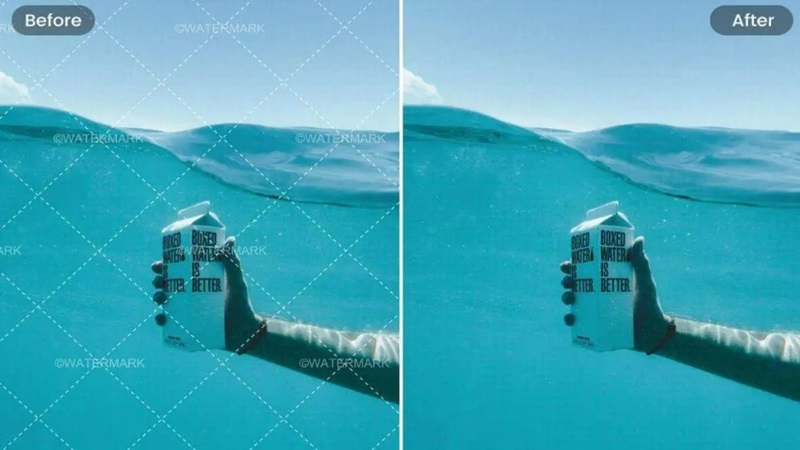
Cách xóa chữ hoặc bất cứ điều gì bạn muốn với PicWish được thực hiện qua các bước dưới đây:
- Bước 1: Tải ảnh của bạn lên công cụ hoặc phần mềm trực tuyến
- Bước 2: Chọn đối tượng bạn muốn xóa khỏi ảnh bằng công cụ chọn hoặc cọ. Nhấp vào nút “Xóa” để xóa đối tượng đã chọn.
- Bước 3: Sử dụng bất kỳ công cụ chỉnh sửa bổ sung nào có sẵn để tinh chỉnh ảnh đã chỉnh sửa, chẳng hạn như điều chỉnh độ sáng, độ tương phản hoặc màu sắc.
Cách xóa chữ ulike với Adobe Photoshop
Đây là phần mềm nổi tiếng do Adobe Inc. tạo ra, được các nghệ sĩ, nhà thiết kế đồ họa và nhiếp ảnh gia sử dụng rộng rãi để chỉnh sửa và xử lý hình ảnh kỹ thuật số cũng như tạo đồ họa, biểu tượng và các yếu tố hình ảnh khác. Nó được trang bị một loạt công cụ và tính năng để chỉnh sửa hình ảnh, cho phép người dùng sửa đổi màu sắc và tông màu của hình ảnh, loại bỏ các yếu tố không mong muốn, chỉnh sửa ảnh và tạo bố cục phức tạp bằng cách hợp nhất nhiều hình ảnh lại với nhau.
- Bước 1: Mở hình ảnh cần xóa chữ hoặc logo.
- Bước 2: Chọn công cụ “Lasso” từ thanh công cụ ở phía bên trái màn hình. Sử dụng nó để vẽ đường viền thô xung quanh đối tượng bạn muốn xóa.
- Bước 3: Chuyển đến menu “Chỉnh sửa” ở đầu màn hình và chọn “Điền”.
- Bước 4: Trong hộp thoại “Điền”, chọn “Nhận biết nội dung” và nhấp vào “OK”.
- Bước 5: Photoshop sẽ tự động lấp đầy khu vực chứa đối tượng bằng các pixel xung quanh, tạo ra kết quả liền mạch.

Cách xóa chữ ulike với ứng dụng GIMP
GIMP là một phần mềm chỉnh sửa hình ảnh miễn phí, mã nguồn mở và có thể tải xuống trên các hệ điều hành Windows, Mac và Linux. Đây là một chương trình đa năng cho phép người dùng thực hiện nhiều tác vụ chỉnh sửa hình ảnh khác nhau như chỉnh sửa ảnh, bố cục ảnh và tạo ảnh. Một trong những tác vụ chỉnh sửa hình ảnh thường xuyên là xóa đối tượng khỏi hình ảnh và GIMP giúp thực hiện việc này một cách dễ dàng. Dưới đây là các bước cần thực hiện khi xóa đối tượng khỏi hình ảnh bằng GIMP:
- Bước 1: Mở hình ảnh trong GIMP bằng cách nhấp vào “Tệp” và chọn “Công cụ chọn hình chữ nhật” từ hộp công cụ ở phía bên trái màn hình.
- Bước 2: Sử dụng công cụ để chọn vùng xung quanh đối tượng mà bạn muốn xóa. Nhấp vào “Chỉnh sửa” trong menu trên cùng và chọn “Cắt” để xóa vùng đã chọn.
- Bước 3: Sử dụng “Công cụ nhân bản” từ hộp công cụ để điền vào khoảng trống bằng các pixel xung quanh. Chọn “Clone Tool” từ hộp công cụ và điều chỉnh kích thước cọ vẽ cho phù hợp với kích thước của vùng cần điền.
Kết luận
Có một số cách xóa chữ ulike để loại bỏ logo khỏi hình ảnh, chẳng hạn như sử dụng phần mềm cụ thể như Adobe Photoshop hoặc các công cụ dựa trên web như Remove.bg. Tuy nhiên, điều quan trọng cần lưu ý là việc xóa biểu tượng mà không được phép có thể vi phạm luật bản quyền và dẫn đến hậu quả pháp lý. Do đó, nên yêu cầu sự cho phép của chủ bản quyền trước khi thực hiện bất kỳ thay đổi nào đối với hình ảnh. Hơn nữa, điều cần thiết là phải xem xét ảnh hưởng có thể xảy ra đối với chất lượng và tính thẩm mỹ của hình ảnh trước khi thực hiện bất kỳ thay đổi nào.